win10中user manager被禁用了,发现【开始】菜单、microsoft edge 浏览器、cortana及网络连接图标等都打不开,弹出explorer.exe对话框:没有注册类,该怎么就绝呢?下面我们就来看看详细的教程。
一、问题描述
windows10系统的user manager服务(用户管理器)被禁用后,则【开始】菜单、microsoft edge 浏览器、cortana及网络连接图标等都打不开,弹出explorer.exe对话框:没有注册类。
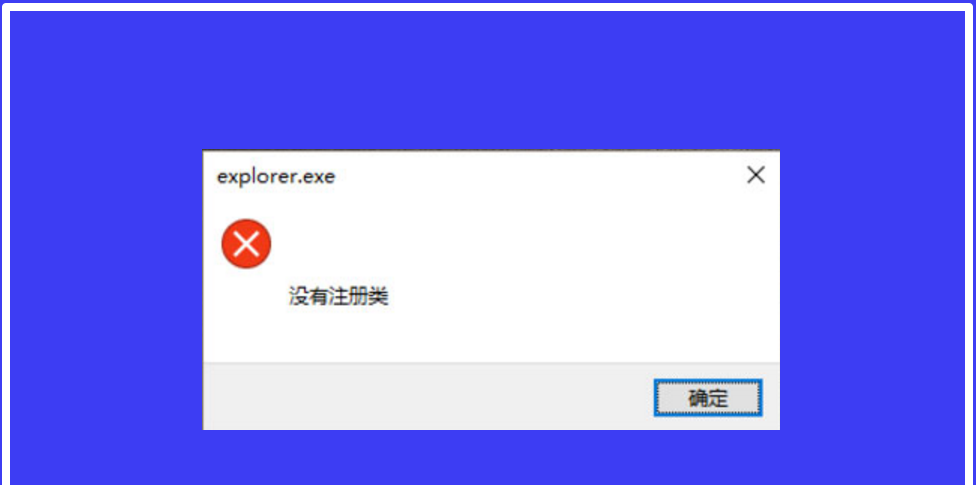
二、user manager被禁用导致多个项目打不开的解决办法
1、由于运行、cortana等都不能打开,我们只能从任务管理器进入服务项。
进入的方法:
一是右键点击任务栏空白处,在右键菜单中点击【任务管理器】;
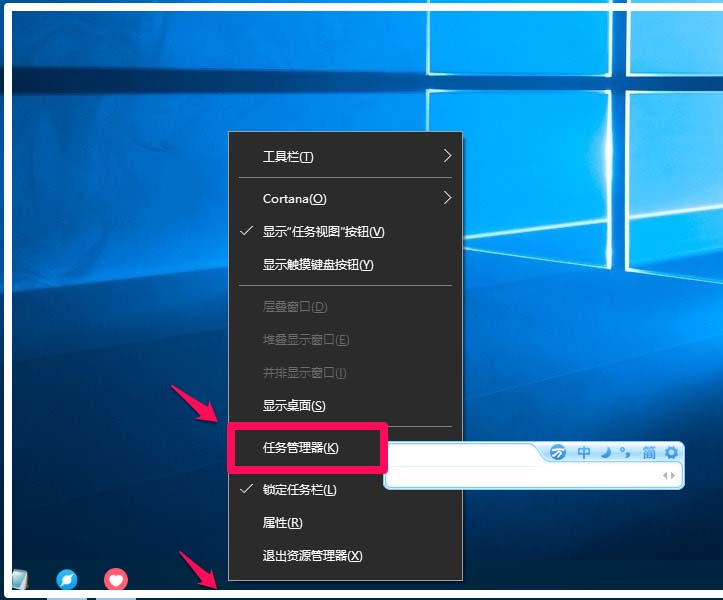
二是同时按下键盘上的:ctrl+alt+del 键,在注销的界面中可以打开任务管理器。
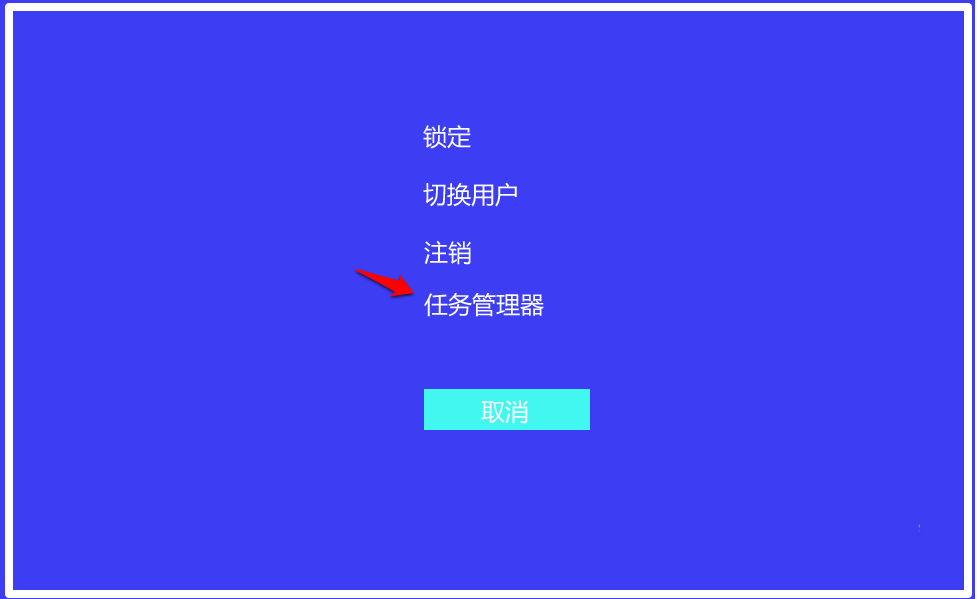
2、在打开的任务管理器中,我们点击【服务】;
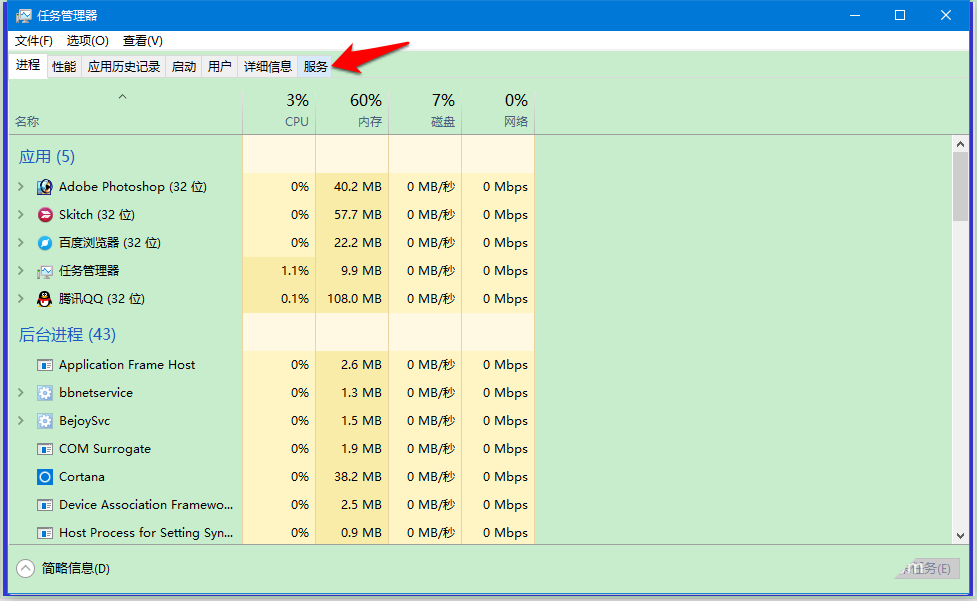
3、接着我们再点击:打开服务;
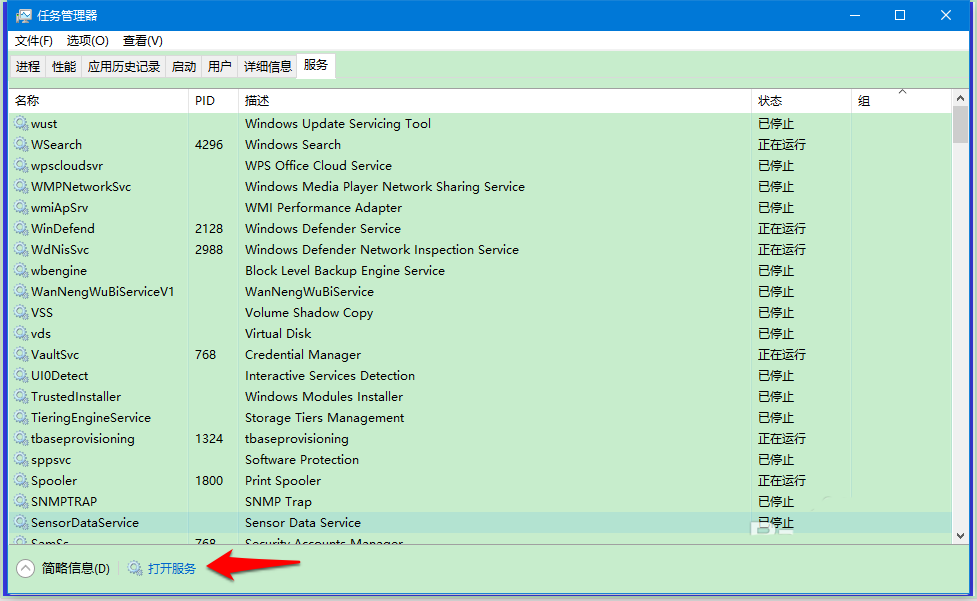
4、使用鼠标左键按住服务窗口右侧的小滑块向下拉动,找到并左键双击:user manager 服务项;
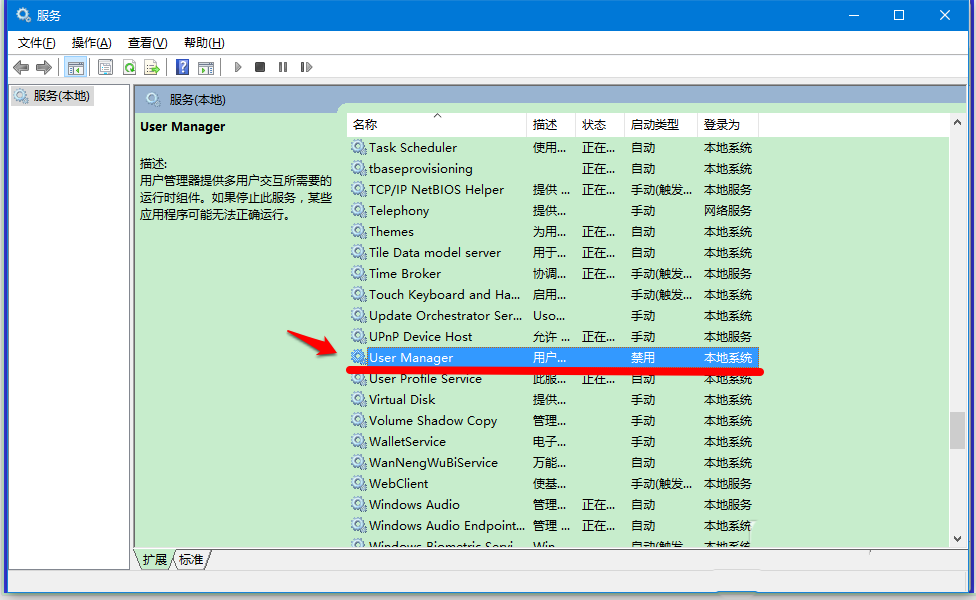
5、在 user manager 的属性窗口中,我们可以看到:
user manager 的启动类型为:禁用
服务状态为:已停止
我们点击启动类型框中的小勾,在下拉菜单中点击:自动;
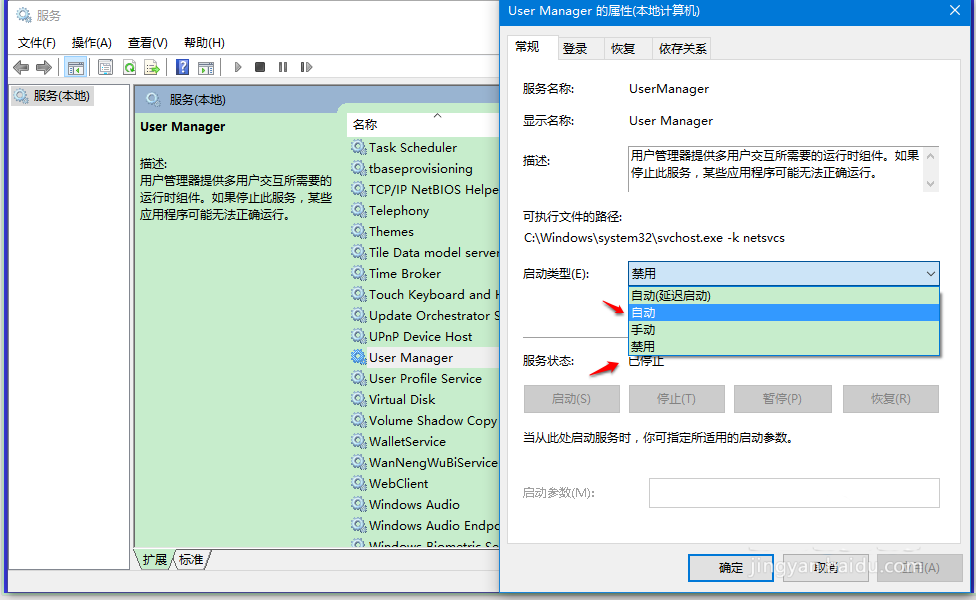
6、点击自动以后,服务状态仍为已停止,且启动(s)按纽为灰色(不能点击),我们点击:应用;
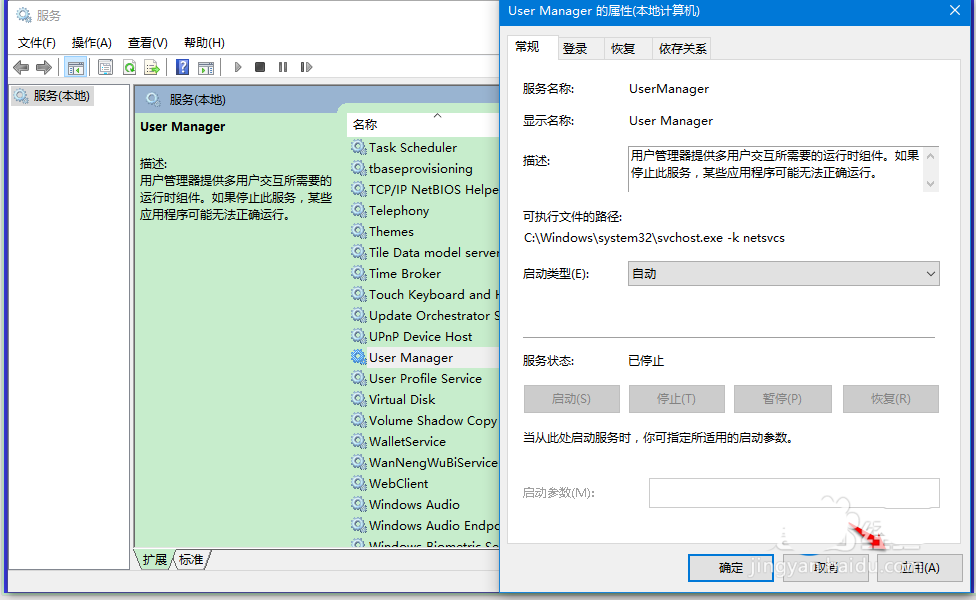
7、点击应用以后,则启动(s)按纽恢复为可点击状态,我们点击:启动(s);
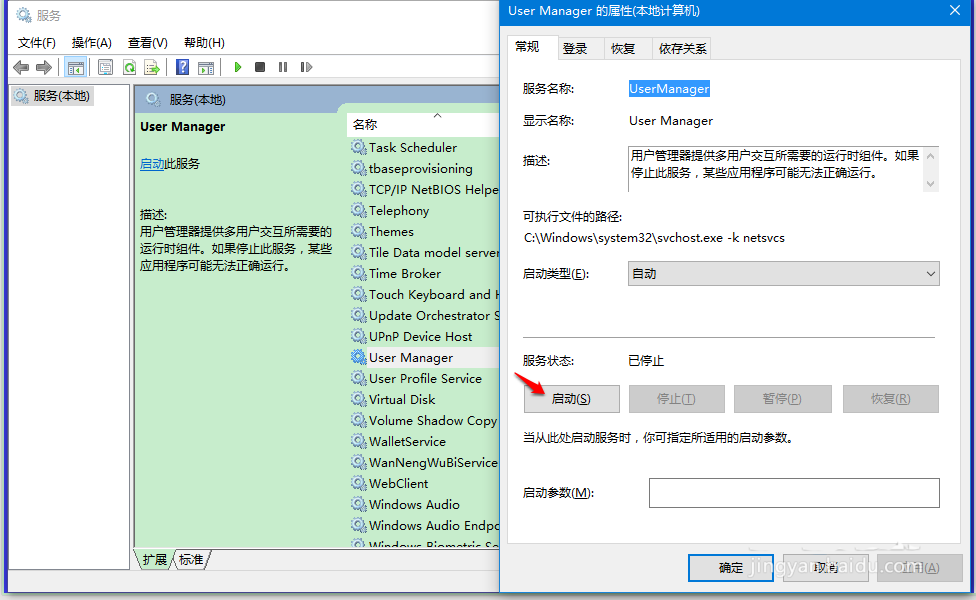
8、当user manager 的启动类型为:自动,服务状态为:正在运行时,我们点击:确定;
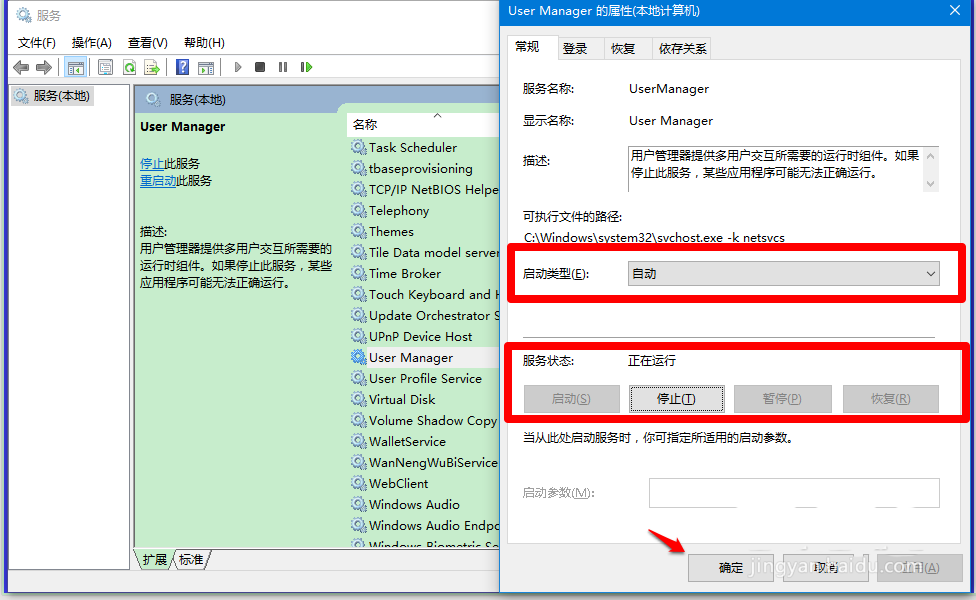
9、回到服务窗口中,我们看到:
user manager 正在运行 自动
点击窗口左上角的【文件】,在下拉菜单中点击:退出,退出服务。
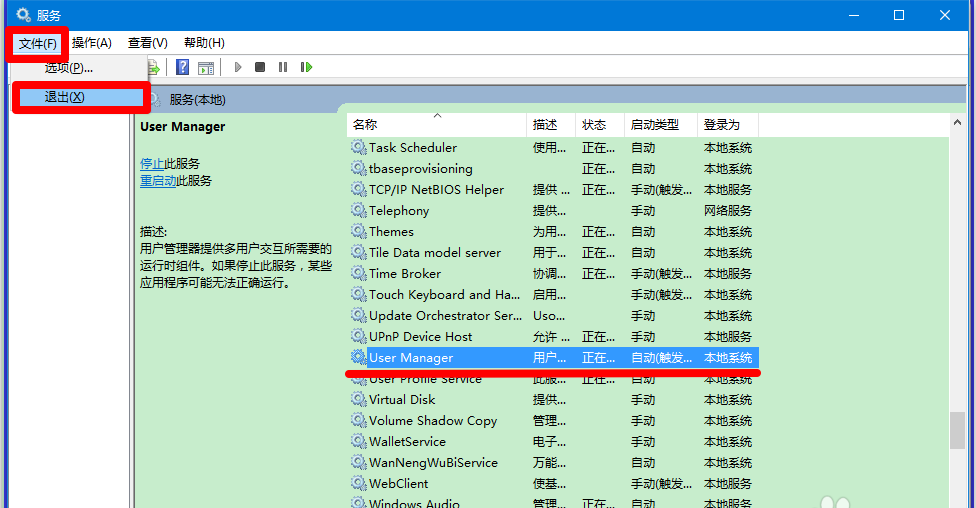
10、同时按下键盘上的:ctrl+alt+del 键,在注销的界面中点击:注销,注销一次系统;
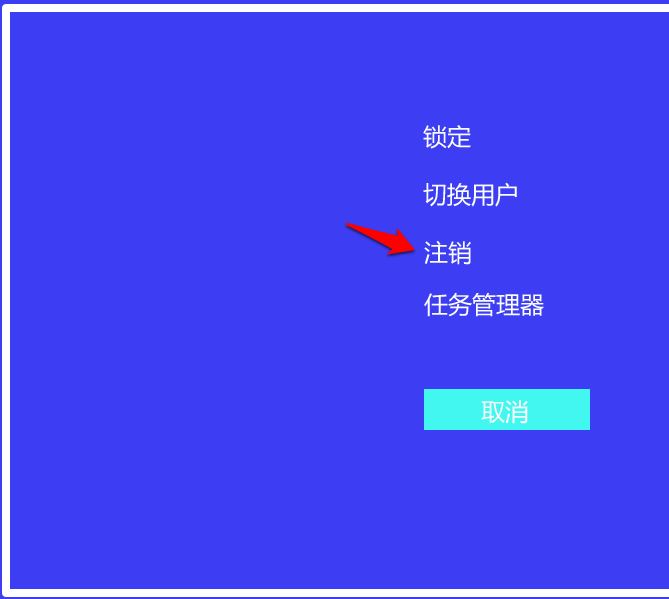
13、进入系统桌面以后,原来不能打开的项目,都恢复正常了。
以上就是win10user manager服务禁用以后出现问题的解决办法,希望大家喜欢,请继续关注代码网。




发表评论